Zwei Methoden: Wechseln Sie in den Remotehilfe-Administrator-Modus
Wissen Sie, wie Sie in den Remotehilfe-Administrator-Modus wechseln können? Wenn Sie es nicht wissen, keine Sorge, hier haben wir zwei Methoden für Sie.
Wie gehe ich in den Remotehilfe-Administrator-Modus?
Ich habe Probleme mit Remotehilfe unter Windows 10. Alle Benutzer in der Firma sind als 'Standardbenutzer' festgelegt und dürfen keine Programme als Administrator ausführen. Mein Problem ist, dass ich häufig ein Administrator-Konto eingeben muss, wenn ich Remotehilfe verwende, um den Prozess zur Bereitstellung von Remote-Support abzuschließen. Ich finde jedoch keinen Bildschirm, auf dem ich das Administrator-Konto und das Passwort eingeben kann, da der gesamte Bildschirm schwarz wird. Wie kann ich das lösen?“
- Frage von Ada
![]()
Zwei Methoden zum Aufruf des Remotehilfe-Administrator-Modus
Remotehilfe wird häufig verwendet, um Fernunterstützung für einen entfernten Computer anzubieten. Wenn Sie jemals auf das Problem gestoßen sind, dass der Remotehilfe-Bildschirm schwarz wird, wenn Sie versuchen, ein Programm als Administrator auszuführen, lesen Sie weiter, um zwei Methoden zu erfahren, wie Sie in den Quick Assist-Administratormodus gelangen können.
Methode 1: „PromptOnSecureDesktop“ in der Registrierung deaktivieren
Schritt 1. Drücken Sie Win + R, um das Ausführen-Dialogfeld aufzurufen. Geben Sie regedit ein und drücken Sie OK, um die Registrierung zu öffnen.
Schritt 2: Navigieren Sie zu: Computer > HKEY_LOCAL_MACHINE > SOFTWARE > Microsoft > Windows > CurrentVersion > Policies > System. Suchen Sie im rechten Fensterbereich PromptOnSecureDesktop und doppelklicken Sie darauf.
Schritt 3: Ändern Sie den Wert auf 0, um es zu deaktivieren.
Methode 2: Benutzerkontensteuerung in der Gruppenrichtlinie deaktivieren
Schritt 1. Drücken Sie Win + R, um das Ausführen-Dialogfeld zu öffnen, und geben Sie gpedit.msc ein, um den lokalen Gruppenrichtlinien-Editor zu öffnen.
Schritt 2. Navigieren Sie zu: Computerkonfiguration > Windows-Einstellungen > Sicherheitseinstellungen > Lokale Richtlinien > Sicherheitsoptionen. Suchen Sie nach Benutzerkontensteuerung: Bei Benutzeraufforderung nach erhöhten Rechten zum sicheren Desktop wechseln.
Schritt 3. Ändern Sie den Status auf Deaktiviert.
Schritt 4. Öffnen Sie die Windows PowerShell und führen Sie gpupdate /force aus, um Ihren Computer auf die neuesten Gruppenrichtlinieneinstellungen zu aktualisieren.
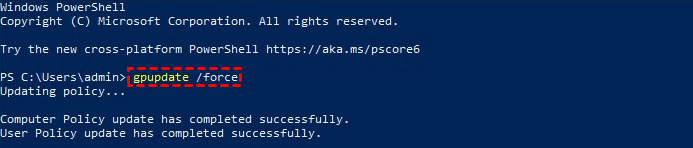
Angenommen, Sie verwenden Remotehilfe, um anderen Remote-Support anzubieten, und können Programme nicht als Administrator auf Ihren Computern ausführen. In diesem Fall bieten wir Ihnen zwei Methoden, um den Microsoft Remotehilfe-Administrator-Modus zu aktivieren. Beachten Sie jedoch, dass das Deaktivieren dieser beiden Richtlinien ein großes Sicherheitsrisiko darstellt. Führen Sie es daher nach sorgfältiger Überlegung durch.
AnyViewer: Programme auf dem Remote-Computer als Administrator ausführen
Wenn Sie eine sichere Möglichkeit suchen, Programme auf dem Remote-Computer als Administrator auszuführen, können Sie die kostenlose Remote-Desktop-Software AnyViewer verwenden. Damit können Sie sofortigen Remote-Support bieten oder unbeaufsichtigte Computer steuern. Nachdem Sie eine erfolgreiche Verbindung zu einem anderen Computer mit AnyViewer hergestellt haben, können Sie jedes Programm als Administrator auf diesem Computer ohne Einschränkungen ausführen, als würden Sie es tatsächlich verwenden. Hier ist, wie es funktioniert.
Schritt 1. Laden Sie AnyViewer herunter, installieren Sie es und starten Sie es auf beiden Computern. Um von mobilen Geräten aus auf Computer zuzugreifen, können Sie die AnyViewer Mobile Apps herunterladen.
Schritt 2. Gehen Sie zu Anmelden > Registrieren, um ein AnyViewer-Konto zu erstellen. Wenn Sie sich bereits auf der offiziellen Website registriert haben, können Sie sich direkt einloggen.
Schritt 3. Sie sehen dann, dass Sie erfolgreich bei AnyViewer angemeldet sind. Ihr Gerät wird automatisch dem Konto zugewiesen, bei dem Sie angemeldet sind.
Schritt 4. Melden Sie sich auf beiden Geräten mit demselben AnyViewer-Konto an und klicken Sie dann auf Ein-Klick-Kontrolle, um unbeaufsichtigten Remote-Zugriff zu ermöglichen.
✍ Hinweis: Wenn Sie Ihr Konto auf einen Professional- oder Enterprise-Plan upgraden, können Sie mehr Geräte Ihrem Konto zuweisen, um unbeaufsichtigten Remote-Zugriff mit einem Klick zu ermöglichen, mehrere Computer gleichzeitig von einem PC aus steuern und erweiterte Funktionen wie den Zugriff im Privatsphäre-Modus genießen, um Ihre Privatsphäre in öffentlichen Umgebungen zu schützen.
Nachdem Sie erfolgreich eine Verbindung zu einem anderen Computer hergestellt haben, können Sie jedes Programm als Administrator ausführen. Hier nehmen wir Windows PowerShell als Beispiel. Klicken Sie mit der rechten Maustaste auf Start und wählen Sie Windows PowerShell (Administrator).
Dann können Sie Windows PowerShell als Administrator öffnen.
Fazit
Wenn Sie versuchen, mit Remotehilfe Remote-Support zu leisten und ein Programm als Administrator ausführen müssen, stoßen Sie möglicherweise auf das Problem, dass der gesamte Bildschirm schwarz wird. In diesem Beitrag haben wir Ihnen zwei Methoden gezeigt, wie Sie in den Remotehilfe-Administrator-Modus gelangen können. Darüber hinaus können Sie mit AnyViewer auf einen anderen Computer zugreifen und jedes Programm als Administrator ausführen.

